eSIM
Como instalar um eSIM no iPhone 14: um guia passo a passo completo
Inclui código QR, configuração manual e métodos de ativação da operadora.
É um processo simples que pode ser concluído em apenas quatro etapas simples.
- Prepare seu eSIM: Obtenha as informações do eSIM da sua operadora de celular.
- Adicione o eSIM ao seu iPhone 14: Use seu iPhone 14 para escanear o código QR ou adicione manualmente as informações fornecidas pela sua operadora de celular.
- Ative seu plano eSIM: Siga as instruções na tela para ativar seu eSIM e selecioná-lo como sua linha principal ou secundária.
- Configure as configurações do seu eSIM: Personalize suas preferências para chamadas, mensagens e dados para seu novo eSIM.
Este guia fácil de seguir mostrará passo a passo como configurar e ativar um eSIM em um iPhone 14, mesmo se você estiver usando um pela primeira vez. Continue lendo para mais detalhes.

Preparando seu iPhone 14 para instalação do eSIM
Antes de instalar um eSIM, é sempre uma boa ideia atualizar o software do seu iPhone 14 para a versão mais recente. Isso ajuda a evitar problemas de compatibilidade e garante um processo de instalação do eSIM mais tranquilo.
Como adicionar um eSIM no seu iPhone 14
Há quatro maneiras principais de instalar um eSIM no seu iPhone 14: escaneando o código QR do eSIM fornecido pela sua operadora ou inserindo as informações do eSIM manualmente.
Método 1: Escaneando o código QR do eSIM
Vamos começar com o método mais fácil: escanear o código QR do eSIM. Para isso, basta seguir estes passos:
- Vá para Configurações > Dados móveis > Adicionar eSIM
- Selecione 'Usar código QR'
- Uma nova janela aparecerá, solicitando que você escaneie o código QR fornecido pela sua operadora.
- Siga as instruções na tela.
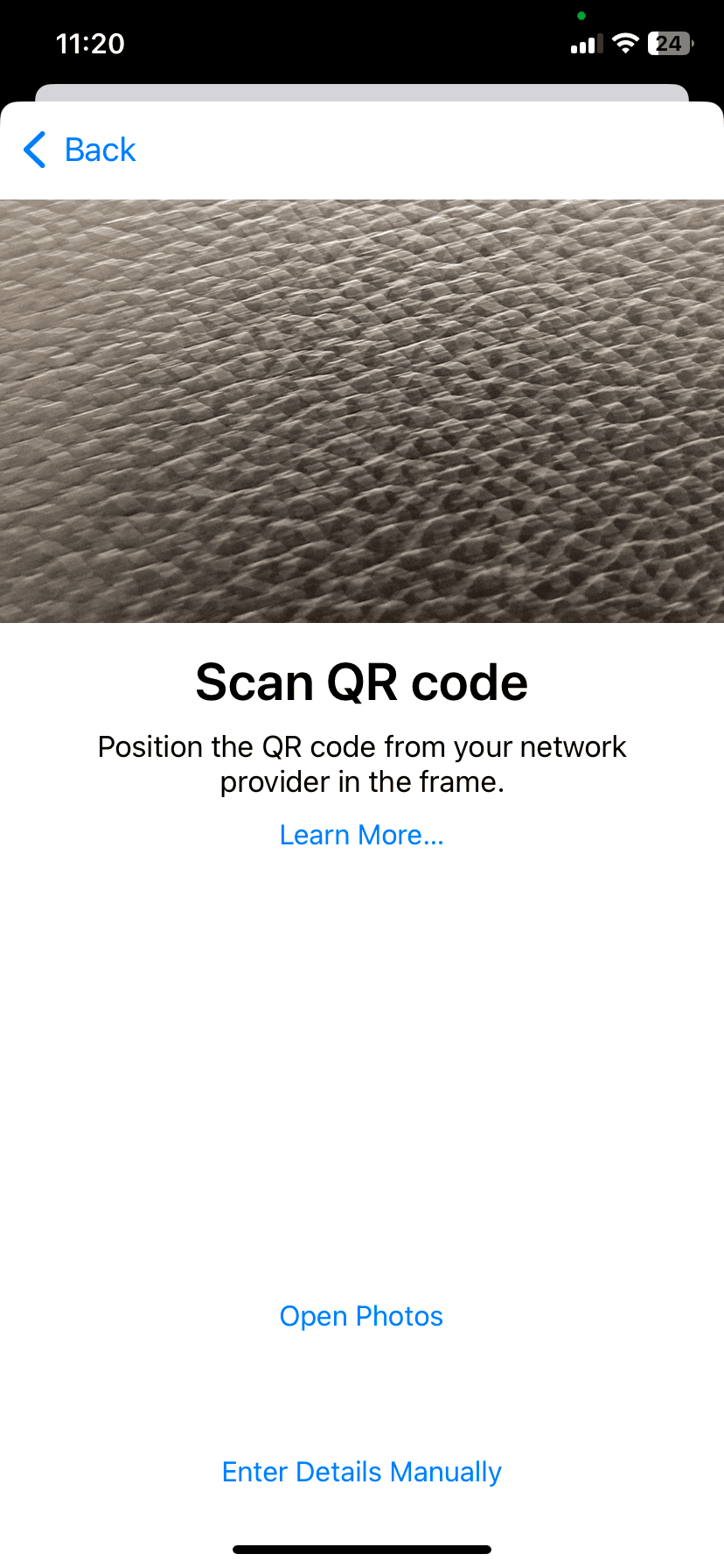
Método 2: Inserindo informações do eSIM manualmente
Mas e se você não tiver o código QR do eSIM? Ou talvez o processo de digitalização não esteja funcionando? Não se preocupe, você ainda pode inserir manualmente as informações do eSIM e ativar seu plano.
Sua operadora fornecerá todos os detalhes necessários, como o endereço SM-DP+, o código de ativação e qualquer outra informação relevante.
- Vá para Configurações > Dados móveis > Adicionar eSIM
- Selecione 'Usar código QR'
- Uma nova janela aparecerá, solicitando que você escaneie o código QR fornecido pela sua operadora. Selecione "Inserir detalhes manualmente".
- Insira os detalhes necessários e siga as instruções na tela.
Método 3: Use a função Transferência rápida da Apple (de outro iPhone)
Este método funciona melhor para alternar entre iPhones. Observe que ambos os dispositivos devem ser compatíveis com eSIMs e ter iOS 16+.
- Vá para Configurações > Dados móveis > Adicionar eSIM
- Selecione "Transferir de outro iPhone"
- Certifique-se de que seu iPhone anterior esteja por perto, desbloqueado, com Bluetooth ativado e executando o iOS 16 ou posterior. Siga as instruções exibidas em ambos os dispositivos.
- Confirme a transferência no seu iPhone anterior tocando em "Transferir" ou inserindo um código de verificação, se solicitado.
- Aguarde a ativação do eSIM do seu iPhone 14. Após a ativação, o eSIM do seu iPhone anterior será desativado. Talvez seja necessário acessar um link para o site da sua operadora para finalizar a configuração.
Método 4: Ativação da operadora (somente planos pós-pagos)
Se não tiver certeza de como adicionar um eSIM ao seu iPhone 14, você pode optar pela ativação pela operadora. Este é um processo em que sua operadora configura o eSIM do seu iPhone 14 para você. Normalmente, essa é uma opção para planos pós-pagos em que sua conta já está configurada com a operadora. Em vez de inserir os dados manualmente ou escanear um código QR, a operadora gerencia a configuração do eSIM remotamente.
Embora as instruções específicas possam variar de operadora para operadora, aqui estão as etapas gerais do processo:
- Entre em contato com sua operadora e informe o IMEI do seu iPhone 14
- A operadora então iniciará o processo de ativação do eSIM em seu sistema, o que pode demorar um pouco.
- A operadora pode enviar um código QR ou um link para download. Siga as instruções fornecidas e seu telefone deverá detectar automaticamente e solicitar que você baixe o perfil eSIM ativado.
- Certifique-se de que o eSIM esteja funcionando fazendo uma chamada de teste ou usando dados móveis após a conclusão da ativação.
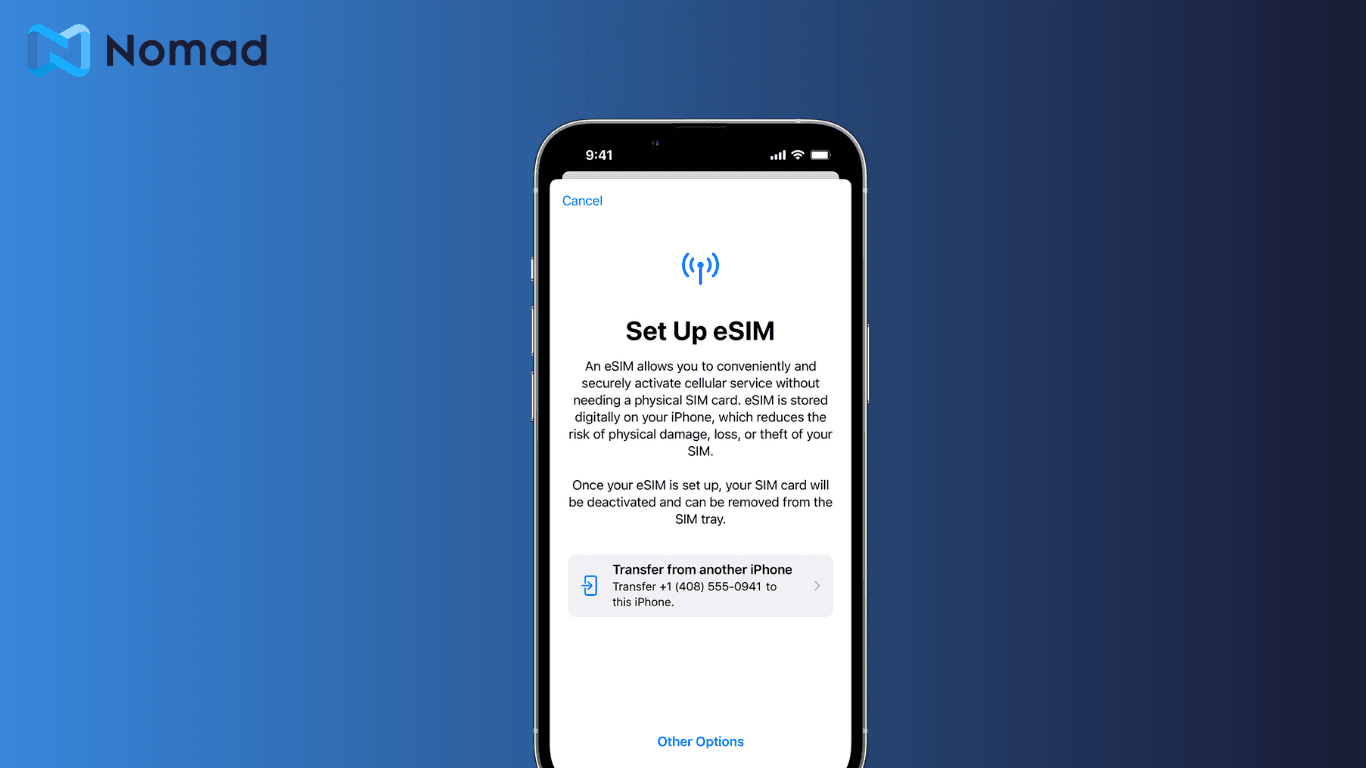
Configurando seu plano de celular com eSIM
Agora que você instalou o eSIM no seu iPhone 14 com sucesso, é hora de defini-lo como seu plano de celular principal. Esta etapa garante que seu dispositivo use o eSIM para sua conexão celular. Para fazer esse ajuste, volte ao menu Dados Móveis no app Ajustes. Você verá uma lista de planos disponíveis, incluindo seu plano eSIM recém-ativado. Selecione seu plano eSIM como o plano principal padrão e seu iPhone 14 passará a usar o eSIM para todas as suas necessidades de celular.
Solução de problemas comuns de instalação do eSIM
Embora instalar um eSIM no seu iPhone 14 seja um processo simples, você pode encontrar alguns problemas comuns ao longo do caminho. Aqui estão algumas etapas de solução de problemas para ajudar você a superar esses desafios.
Não é possível escanear o código QR
- Garanta uma boa iluminação e limpe a lente da sua câmera
- Tente ajustar a posição do QR, certifique-se de que não haja obstruções ou reflexos
- Reinicie o seu dispositivo e tente novamente
- Se ainda não funcionar, tente a opção de entrada manual
eSIM não aparece
- Certifique-se de que seu iPhone esteja atualizado com o software mais recente
- Tente reiniciar o seu telefone
- Entre em contato com sua operadora ou provedor de eSIM para obter suporte
Perguntas Frequentes (FAQs)
O que preciso antes de instalar um eSIM no iPhone 14?
Você precisará de um iPhone 14 compatível com eSIM, uma conexão de internet estável e um código QR ou detalhes manuais (endereço SM-DP+ e código de ativação) da sua operadora ou provedor de eSIM.
Posso instalar vários eSIMs no meu iPhone 14?
Sim, o iPhone 14 suporta múltiplos perfis de eSIM, embora apenas um (ou dois, dependendo do modelo) possa estar ativo por vez. Você pode alternar facilmente entre eles nas configurações.
O iPhone 14 suporta dual SIM?
Sim. Dependendo do seu modelo, o iPhone 14 suporta um SIM físico e um eSIM, ou dois eSIMs ativos se for um modelo somente com eSIM (por exemplo, iPhone 14 dos EUA).
O que acontece com meu SIM físico se eu ativar um eSIM?
Seu SIM físico continuará funcionando, a menos que você opte por desativá-lo. Você pode configurar qual SIM será usado para chamadas, mensagens de texto e dados.
É seguro usar eSIM durante viagens?
Com certeza. Os eSIMs são seguros e ideais para viagens — eles reduzem o incômodo de comprar SIMs locais e permitem que você alterne entre planos de dados com facilidade.
Posso transferir meu eSIM de um iPhone antigo para o iPhone 14?
Sim. Use a Transferência Rápida da Apple se ambos os dispositivos forem compatíveis com iOS 16+ ou entre em contato com sua operadora para transferir o plano manualmente.
Maximizando a experiência eSIM no seu iPhone 14
Alternando entre eSIM e SIM físico
Se você estiver usando um iPhone 14 que ainda possui uma bandeja para SIM físico, poderá instalar um SIM físico e um eSIM. Você pode alternar facilmente entre eles selecionando o perfil desejado para sua conexão de celular e/ou dados.
Alternando entre eSIMs
Mesmo que você já esteja usando um eSIM para sua linha principal, ainda pode instalar perfis de eSIM adicionais e alternar facilmente entre os diferentes perfis. Ao viajar, basta instalar um eSIM para o seu país de destino e escolher o novo eSIM como o que será usado para o seu uso de dados.
Dominar a configuração do eSIM no iPhone 14 prepara você para uma conectividade global perfeita
Instalar um eSIM no seu iPhone 14 é mais fácil do que parece — e oferece uma maneira flexível e inovadora de se manter conectado onde quer que você esteja. Seja escaneando um código QR, inserindo dados manualmente, transferindo de outro iPhone ou configurando pela sua operadora, o processo foi projetado para ser tranquilo e intuitivo.
Após a configuração, você pode alternar facilmente entre linhas, gerenciar vários planos e manter o controle da sua conectividade — em casa ou em viagens. Com a Apple e as operadoras adotando um suporte mais agressivo para eSIM, familiarizar-se com o processo agora garante que você esteja pronto para o que está por vir.